Hoe Free Dynamic DNS in te stellen voor toegang op afstand tot uw pc
Wat is Dynamic DNS dat u mogelijk vraagt? Kort gezegd is dynamische DNS een service die wordt aangeboden door externe providers, waarbij een constant veranderend IP-adres dat door een internetprovider wordt gegeven, regelmatig wordt bijgewerkt en wordt gekoppeld aan een hostnaam die door het bedrijf wordt gegeven. Als u thuis over een breedbandinternetverbinding beschikt, heeft u meer dan waarschijnlijk een dynamisch IP-adres.
Een dynamisch IP-adres verandert zo nu en dan, in vergelijking met een statisch IP-adres, dat nooit verandert. Normaal gesproken veroorzaakt een veranderend IP-adres geen enkel probleem totdat u probeert verbinding te maken met een lokaal apparaat van buiten uw thuisnetwerk. Met een constant veranderend IP-adres kunt u misschien een paar keer verbinding maken, maar niet na de updates van het IP-adres.
Dus waarom zou u uw computer op het internet willen vinden? Wel zijn er verschillende redenen waarom u mogelijk uw dynamische IP-adres wilt weten:
1. Maak verbinding met uw computer via Remote Desktop Connection en open uw bestanden
2. Stream audio en video van uw thuismediaserver naar elke locatie ter wereld
3. Bekijk en bedien een IP-camera vanaf elke locatie
Er zijn veel meer redenen waarom het nuttig zou kunnen zijn om uw IP-adres te kennen. Dus waarom heeft niet iedereen een statisch IP-adres? Nou, het is eigenlijk een stuk goedkoper voor ISP's om IP-adressen naar hun klanten te blijven roteren. Als u een statisch IP-adres wilt, moet u een extra maandelijks bedrag betalen en de meeste ISP's bieden ze zelfs niet aan residentiële klanten.
Dynamische DNS
Dat is waar dynamische DNS in het spel komt. Met behulp van deze service kunt u theoretisch een statisch IP-adres voor uw thuiscomputer maken. Dit is hoe het werkt. Wanneer u een website op internet bezoekt, kunt u het IP-adres invoeren of de domeinnaam invoeren, bijvoorbeeld www..com. Er zijn DNS-servers over de hele wereld die bijhouden welke namen overeenkomen met welke numerieke IP-adressen.
Wanneer u een website bezoekt, zoekt uw computer eerst het IP-adres op van een DNS-server en vraagt vervolgens de site aan. Dit is geweldig voor servers met statische IP-adressen die nooit veranderen, maar is niet geschikt voor servers die thuis breedbandverbindingen hebben. Dit betekent dat uw server voortdurend op het internet "beweegt" en dat het de één-op-één relatie tussen domeinnamen en IP-adressen verstoort.
De oplossing voor het instellen van dynamische DNS, waarbij een externe server bijhoudt wat zijn huidige IP-adres is en deze informatie geeft wanneer u uw unieke domeinnaam intypt. Op deze manier kunt u uw dynamische IP-adres een virtueel statisch IP-adres geven. Wanneer u verbinding maakt met uw computer, typt u de domeinnaam of pingt u de domeinnaam om het huidige IP-adres te vinden.
De domeinnamen zijn altijd subdomeinen van het bedrijf waarmee u een account opzet. Een provider van dynamische DNS-services is bijvoorbeeld no-ip.com. Dus wanneer u registreert en een hostnaam maakt, ziet het er ongeveer zo uit als aseemkishore.no-ip.com. Het eerste deel is wat je maar wilt zolang iemand anders het al niet heeft genomen.
Om uw huidige IP-adres te bepalen, werken al deze services op twee manieren: ofwel installeert u een stukje software op uw computer die voortdurend hun servers bijwerkt of u configureert de service op uw router, als deze wordt ondersteund. Veel nieuwere routers hebben dynamische DNS-providers zoals DynDNS ingebouwd, dus u kunt de router het IP-adres automatisch laten updaten naar de dynamische DNS-provider wanneer deze verandert.
Hoe dynamische DNS in te stellen
Een van de beste dynamische DNS-providers was DynDNS, maar ze hebben onlangs al hun gratis abonnementen in 2014 verwijderd. Het kost slechts $ 25 per jaar voor hun RAS-abonnement, wat behoorlijk goedkoop is voor de functies die je krijgt, maar het is nog steeds niet gratis!

Als je echt van heel veel op afstand wilt verbinden vanuit verschillende delen van de wereld en je iets heel betrouwbaars wilt, is DynDNS zeker de moeite waard om voor te betalen.
Er zijn echter verschillende gratis opties die goed werken en voor de meeste mensen prima werken. Ik ga schrijven over mijn huidige favoriet, dat is no-ip.com. Ik zal er ook nog een paar aan de onderkant van de post vermelden.
geen IP
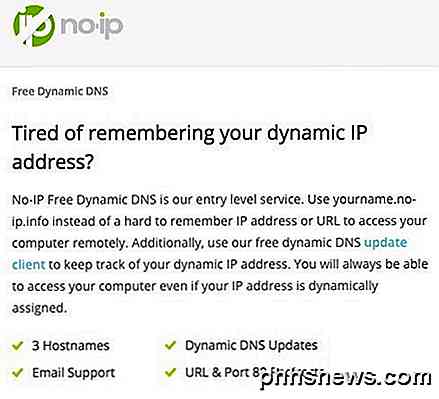
De gratis dynamische DNS geboden door no-ip omvat maximaal 3 hostnamen, e-mailondersteuning, dynamische DNS-updates (uiteraard) en URL- en poort 80-omleidingen. Het hebben van meerdere hostnamen is een leuke functie als je meerdere apparaten hebt die je op afstand wilt gebruiken en je een andere hostnaam voor elk apparaat wilt. De apparaten kunnen ook verschillende locaties hebben, dus u kunt één hostnaam gebruiken om thuis verbinding te maken met een computer en een andere om verbinding te maken met een computer op het werk.
Klik om te beginnen op de knop Nu aanmelden en maak uw account aan. U wordt gevraagd om één hostnaam en u kunt deze typen of kiezen om deze later te maken.
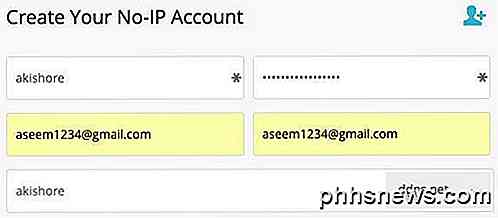
U ontvangt een bevestigingsmail en zodra u zich bij de site aanmeldt, wordt u naar het ledengedeelte gebracht en verschijnt er een pop-up met de stappen die u vervolgens moet nemen.
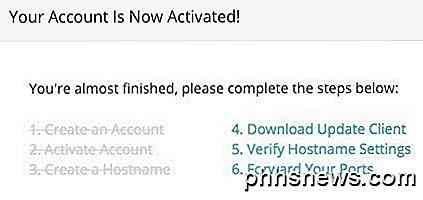
Het volgende dat u moet doen, is de updateclient downloaden, omdat dit de tool is die de niet-ip-servers constant bijwerkt met uw huidige dynamische IP-adres.
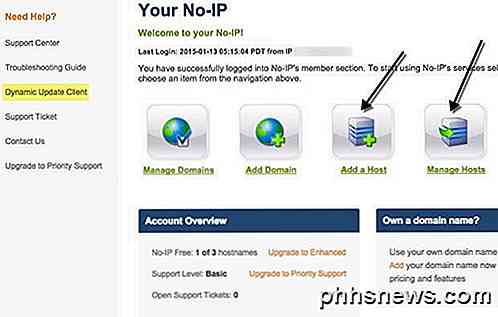
Als de pop-up niet verschijnt wanneer u zich aanmeldt, kunt u in het menu aan de linkerkant op Dynamic Update Client klikken. Het bepaalt automatisch uw besturingssysteem en toont de juiste download voor Mac, Windows, enz.
Nadat u het hebt uitgevoerd, moet u eerst inloggen met uw no-ip-referenties, zoals hieronder wordt weergegeven.
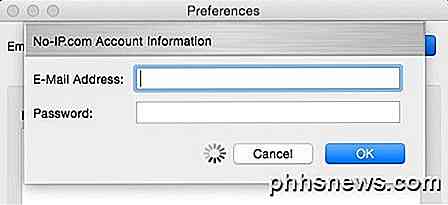
Zodra u dat doet, krijgt u een bericht over het selecteren van een host. Het geeft de hostnamen weer die u hebt gemaakt, dus vink gewoon het vakje aan dat u wilt.
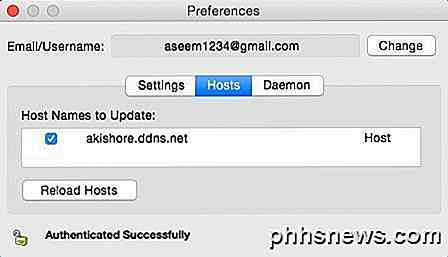
Het enige andere dat ik zou willen voorstellen, is door op het Daemon- tabblad te klikken en op de Start- knop te klikken en ook het Daemon opstarten te starten bij het opstarten van het systeem . Als u dit doet, hoeft u helemaal geen clientupdateprogramma uit te voeren, omdat er een achtergrondapplicatie is die de update automatisch uitvoert.
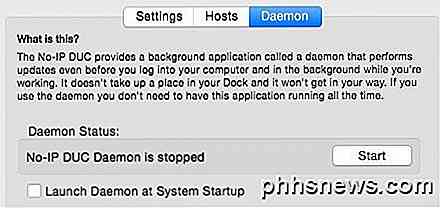
Als u de Daemon niet start, moet u het bijgewerkte programma de hele tijd laten draaien. Het staat gewoon op uw bureaublad en vertelt u de huidige status.
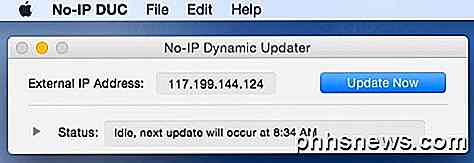
U kunt ook op het tabblad Instellingen klikken en het selectievakje aanvinken om het updater-programma te starten wanneer u zich aanmeldt. Ik heb echter veel handiger gevonden om de daemon te gebruiken en helemaal geen zorgen te maken over de bijgewerkte app.
Je zou nu in staat moeten zijn om simpelweg de hostnaam te pingen (akishore.ddns.net in mijn geval) en het juiste dynamische IP-adres te krijgen. U kunt ook meer hostnamen toevoegen door op de knop Host toevoegen in het ledengedeelte te klikken.
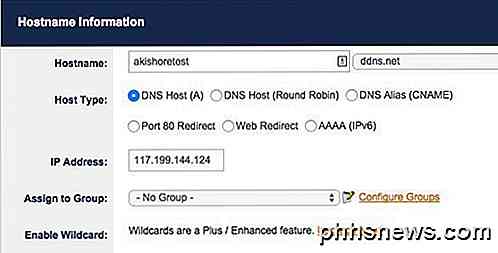
Standaard gebruikt de eerste hostnaam die u hebt gemaakt de DNS-host (A) voor het hosttype . Dit zal ongeveer zijn wat 99% van de gebruikers zal gebruiken. Als u de kleine vraagtekens naast de instellingen plaatst, krijgt u meer gedetailleerde informatie over elk van de opties.
Als u een webserver gebruikt en uw internetaanbieder inkomend verkeer op poort 80 heeft geblokkeerd, wat veel internetproviders doen, kunt u poort 80 omleiden selecteren. U voert in feite uw webserver op een andere poort uit en geeft vervolgens dat poortnummer op in de niet-IP-instellingen. De gebruiker hoeft het poortnummer in de URL niet in te voeren om verbinding te maken met de webserver.
Web Direct leidt de gebruiker eenvoudigweg door naar elke gewenste URL. Deze optie kan natuurlijk niet worden gebruikt voor verbindingen op afstand, omdat het alleen maar wordt omgeleid naar een andere URL.
Sla al het andere op de pagina over en klik op Host toevoegen . U kunt nu de clientsoftware downloaden op een andere machine en de nieuwe hostnaam kiezen voor die specifieke instantie van het updater-programma.
Merk op dat u slechts één stap hebt voltooid in het instellen van externe toegang tot een apparaat op uw lokale netwerk. U moet nu de juiste poorten op uw router doorsturen naar de juiste apparaten in uw netwerk. Gelukkig heb ik al uitgebreid geschreven over port forwarding en hoe je het op je router kunt configureren.
Dat is het zo'n beetje. Zodra u dynamische instellingen voor DNS uitvoeren en poort doorsturen hebt gemaakt, kunt u uw nieuwe hostnaam met een poortnummer ( akishore.ddns.net:3389 ) gebruiken om verbinding te maken met een computer of webcam of iets anders.
Zoals ik eerder zei, is no-ip niet de enige optie voor dynamische DNS. Hier zijn er nog een paar die goede recensies hebben.
https://www.dnsdynamic.org/
https://duckdns.org/install.jsp
http://www.changeip.com/services/free-dynamic-dns/
Het proces na het instellen van dynamische DNS kan een beetje ingewikkeld zijn, dus als je vragen hebt, kun je een reactie plaatsen. Genieten!

Krijg toegang tot het BIOS en wijzig de opstartvolgorde voor elke versie van Windows
Dus je moet de opstartvolgorde op je Windows-machine veranderen, zodat je vanaf USB kunt booten om een offline virusscanner uit te voeren? Of moet u de opstartvolgorde wijzigen zodat u vanaf een Windows-dvd kunt booten om een systeemreparatie uit te voeren?Wat de reden ook is om de opstartvolgorde te wijzigen, het proces om toegang te krijgen tot het BIOS kan per computer verschillen. Het ve

Hoe u uw vergrendelscherm-widgets herschikt in iOS 10
IOS 10 heeft een hele reeks verbeteringen doorgevoerd, waaronder een voor de widgetliefhebbers: uw favoriete widgets zijn nu toegankelijk via het slot van uw apparaat scherm. What's New Met het vergrendelscherm GERELATEERD: De beste nieuwe functies in iOS 10 (en hoe ze te gebruiken) Zodra u een iOS 10-apparaat oppakt, zult u merk een paar behoorlijk grote veranderingen op.



